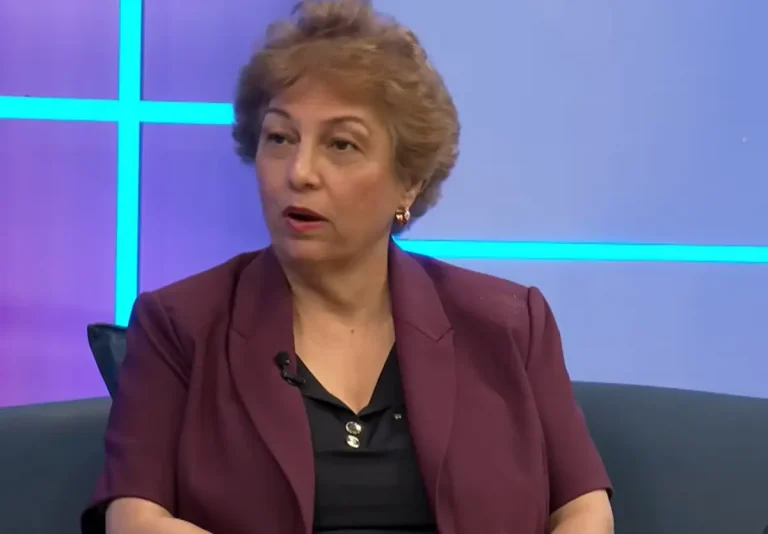Si eres un apasionado de los juegos y siempre has querido crear tu propio juego, Game Maker es la herramienta perfecta para ti. Con Game Maker, puedes crear juegos impresionantes sin necesidad de tener conocimientos avanzados de programación. En este artículo, te enseñaremos cómo utilizar Game Maker desde cero para que puedas crear tu primer juego en poco tiempo.
¿Qué es Game Maker?
Game Maker es una herramienta de desarrollo de juegos que te permite crear juegos de manera rápida y sencilla sin necesidad de conocimientos avanzados de programación. Con Game Maker, puedes crear juegos 2D y 3D, agregar gráficos, sonidos y efectos especiales sin tener que escribir una sola línea de código.
¿Cómo funciona Game Maker?
Game Maker funciona a través de una interfaz gráfica de usuario (GUI) que te permite crear tu juego a través de una serie de menús y opciones. Puedes crear objetos, personajes, niveles y eventos, y luego programar su comportamiento utilizando un lenguaje de programación específico de Game Maker llamado GML.
¿Qué tipos de juegos puedo crear con Game Maker?
Con Game Maker, puedes crear cualquier tipo de juego que te imagines, desde juegos de plataformas hasta juegos de aventuras y juegos de rol. También puedes crear juegos de carreras, juegos de estrategia y juegos de simulación.
Instalación y configuración de Game Maker
¿Cómo descargar e instalar Game Maker?
Para descargar e instalar Game Maker, sigue estos sencillos pasos:
- Visita la página web de Game Maker en https://www.yoyogames.com
- Haz clic en el botón «Descargar» para descargar el instalador
- Ejecuta el instalador y sigue las instrucciones en pantalla
- Una vez instalado, abre Game Maker y comienza a crear tu juego
¿Cómo configurar Game Maker?
Antes de comenzar a crear tu juego, es importante configurar Game Maker para que se adapte a tus necesidades. Puedes configurar la resolución de pantalla, la calidad de imagen, el idioma y otras opciones importantes. Para configurar Game Maker, sigue estos pasos:
- Abre Game Maker y haz clic en «Archivo» en la parte superior izquierda
- Selecciona «Preferencias» en el menú desplegable
- Configura las opciones según tus necesidades
- Haz clic en «Aceptar» para guardar los cambios
Primeros pasos en Game Maker
¿Cómo crear un nuevo proyecto?
Para crear un nuevo proyecto en Game Maker, sigue estos pasos:
- Abre Game Maker y haz clic en «Archivo» en la parte superior izquierda
- Selecciona «Nuevo proyecto» en el menú desplegable
- Asigna un nombre a tu proyecto y selecciona una ubicación para guardarlo
- Haz clic en «Aceptar» para crear el proyecto
¿Cómo añadir objetos y recursos?
Para añadir objetos y recursos a tu proyecto en Game Maker, sigue estos pasos:
- Haz clic en «Recursos» en la parte inferior izquierda de la pantalla
- Selecciona el tipo de recurso que deseas agregar, como «Objeto» o «Sonido»
- Asigna un nombre y una imagen a tu recurso
- Haz clic en «Agregar» para guardar el recurso en tu proyecto
¿Cómo crear una habitación y añadir objetos a ella?
Para crear una habitación y añadir objetos a ella en Game Maker, sigue estos pasos:
- Haz clic en «Habitaciones» en la parte inferior izquierda de la pantalla
- Selecciona «Nueva habitación» en el menú desplegable
- Asigna un nombre a la habitación y selecciona el tamaño y la resolución de pantalla
- Arrastra los objetos que desees agregar a la habitación desde la sección «Recursos» en la parte inferior izquierda
- Ajusta la posición y el tamaño de los objetos según tus necesidades
- Haz clic en «Guardar» para guardar la habitación en tu proyecto
Programación en Game Maker
¿Cómo programar eventos?
Para programar eventos en Game Maker, sigue estos pasos:
- Haz clic en «Eventos» en la parte inferior izquierda de la pantalla
- Selecciona el objeto al que deseas agregar el evento
- Selecciona el evento que deseas programar, como «Colisión» o «Pulsación de tecla»
- Escribe el código necesario para que el evento funcione correctamente
¿Cómo crear acciones y condiciones?
Para crear acciones y condiciones en Game Maker, sigue estos pasos:
- Haz clic en «Acciones» o «Condiciones» en la parte inferior izquierda de la pantalla
- Selecciona el objeto al que deseas agregar la acción o la condición
- Selecciona la acción o la condición que deseas agregar, como «Mover hacia adelante» o «Comprobar si un objeto está en pantalla»
- Ajusta los parámetros de la acción o la condición según tus necesidades
¿Cómo trabajar con variables?
Para trabajar con variables en Game Maker, sigue estos pasos:
- Haz clic en «Variables» en la parte inferior izquierda de la pantalla
- Asigna un nombre y un tipo de datos a tu variable
- Asigna un valor inicial a tu variable
- Utiliza la variable en tu código para almacenar y manipular datos
Creación de enemigos y obstáculos
¿Cómo crear enemigos?
Para crear enemigos en Game Maker, sigue estos pasos:
- Crea un objeto para el enemigo utilizando la sección «Recursos»
- Programa el comportamiento del enemigo utilizando eventos y acciones
- Añade el enemigo a la habitación utilizando la sección «Habitaciones»
¿Cómo crear obstáculos y trampas?
Para crear obstáculos y trampas en Game Maker, sigue estos pasos:
- Crea un objeto para el obstáculo o la trampa utilizando la sección «Recursos»
- Programa el comportamiento del obstáculo o la trampa utilizando eventos y acciones
- Añade el obstáculo o la trampa a la habitación utilizando la sección «Habitaciones»
Creación de niveles y fases
¿Cómo crear diferentes niveles y fases?
Para crear diferentes niveles y fases en Game Maker, sigue estos pasos:
- Crea una habitación para cada nivel o fase utilizando la sección «Habitaciones»
- Programa la transición entre niveles o fases utilizando eventos y acciones
- Crea un menú o una pantalla de selección de nivel utilizando la sección «Objetos»
¿Cómo guardar y cargar partidas?
Para guardar y cargar partidas en Game Maker, sigue estos pasos:
- Crea una variable para almacenar los datos de la partida utilizando la sección «Variables»
- Crea un objeto o una pantalla para guardar y cargar partidas utilizando la sección «Objetos»
- Programa la acción de guardar y cargar partidas utilizando eventos y acciones
Publicación de tu juego
¿Cómo exportar tu juego para diferentes plataformas?
Para exportar tu juego a diferentes plataformas en Game Maker, sigue estos pasos:
- Haz clic en «Archivos» en la parte superior izquierda de la pantalla
- Selecciona «Exportar» en el menú desplegable
- Selecciona la plataforma a la que deseas exportar tu juego, como Windows o Android
- Sigue las instrucciones en pantalla para exportar tu juego
¿Cómo publicar tu juego en la web?
Para publicar tu juego en la web en Game Maker, sigue estos pasos:
- Haz clic en «Archivos» en la parte superior izquierda de la pantalla
- Selecciona «Exportar» en el menú desplegable
- Selecciona «HTML5» como plataforma de destino
- Sigue las instrucciones en pantalla para exportar tu juego como archivo HTML5
- Sube el archivo HTML5 a un servidor web para que otros puedan jugar tu juego en línea
Conclusión
Crear un juego con Game Maker es una experiencia emocionante y satisfactoria. Con esta guía, has aprendido los conceptos básicos de Game Maker y cómo crear tu propio juego desde cero. ¡Ahora es tu turno de poner en práctica lo que has aprendido y crear el juego de tus sueños!
Preguntas frecuentes
¿Es Game Maker gratuito?
Game Maker ofrece una versión gratuita y una versión de pago con más funciones avanzadas.
¿Necesito saber programar para utilizar Game Maker?
No es necesario tener conocimientos avanzados de programación para utilizar Game Maker, pero es útil tener una comprensión básica de los conceptos de programación.
¿Puedo utilizar Game Maker para crear juegos comerciales?
Sí, puedes utilizar Game Maker para crear juegos comerciales sin problemas.
¿Dónde puedo encontrar recursos adicionales para Game Maker?
Puedes encontrar recursos adicionales para Game Maker en la comunidad de Game Maker en línea, que incluye tutoriales, plantillas y archivos de recursos gratuitos.